Versões comparadas
Chave
- Esta linha foi adicionada.
- Esta linha foi removida.
- A formatação mudou.
O Backup do Cronapp é uma proteção extra para o seu projeto e é dividido entre o backup Manual e o Automático. No Manual, o usuário precisa ir até o gerenciador de backup e realizar a cópia do seu projeto; já no automático, a própria IDE realiza cópias diárias do seu projeto.
Backups automáticos ficam armazenadas por um período de 15 dias e após isso ele será excluído, já os backups manuais não possuem prazo para exclusão automática.
Ambas as formas criam cópias do seu projeto na nuvem, com acesso exclusivo da conta vinculado ao projeto.
| Informações | ||
|---|---|---|
| ||
Lembramos que o Cronapp não se responsabiliza pelos dados do usuário. O Gerenciador de Backups e o Backup Automático são funcionalidades que têm o intuito de trazer mais segurança, mas não sobrepõem a necessidade do uso de ferramentas de controle de versão, como por exemplo, o GIT, ou backups manuais do seu projeto, através do download do código-fonte. |
Backup automático
No último passo da criação de um projeto é exibido um pop-up
Pré-condição:
- Usuários com plano trial não terão acesso ao backup automático.
Backup automático
Quando você finaliza a criação de um projeto, aparece um popup (Figura 1) perguntando se você deseja habilitar o backup automático do projeto. Image Removed
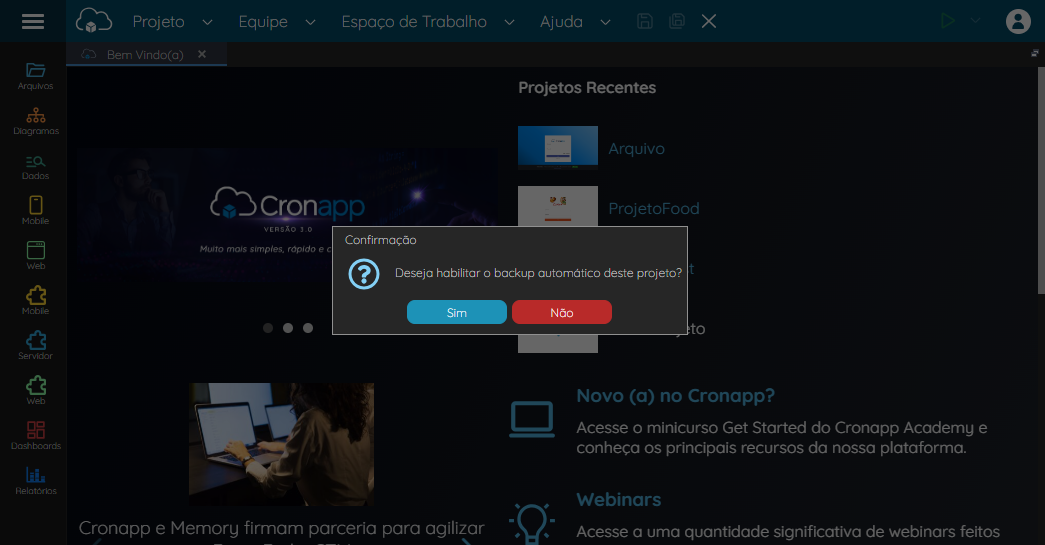 Image Added
Image Added
Figura 1 - Popup para habilitar backup automático
Caso você tenha negado o negue o pop-up do backup automático, você pode habilitaé possível habilitá-lo novamente através das configurações do projeto. Na aba Geral da Janela de Configurações do Projeto. Para isso, clica com o botão direito do mouse na raiz do seu projeto (Figura 2), selecione Configurações e marque a opção Backup automático.
Image Removed
Figura 2 - Configurar backup automático
Backup manual
Existem dois caminhos para fazer backup manualmente. A primeira é clicar com o botão direito do mouse na raiz do seu projeto e escolha Fazer backuphabilite a opção Backup Automático. O acesso a janela de configurações pode ser por três caminhos:
- Menu do sistema Projeto > Configurações (Figura 2);
- Opção Configurações do menu de contexto na raiz da árvore de arquivos;
- Em app.config dentro do diretório config na árvore de arquivos.
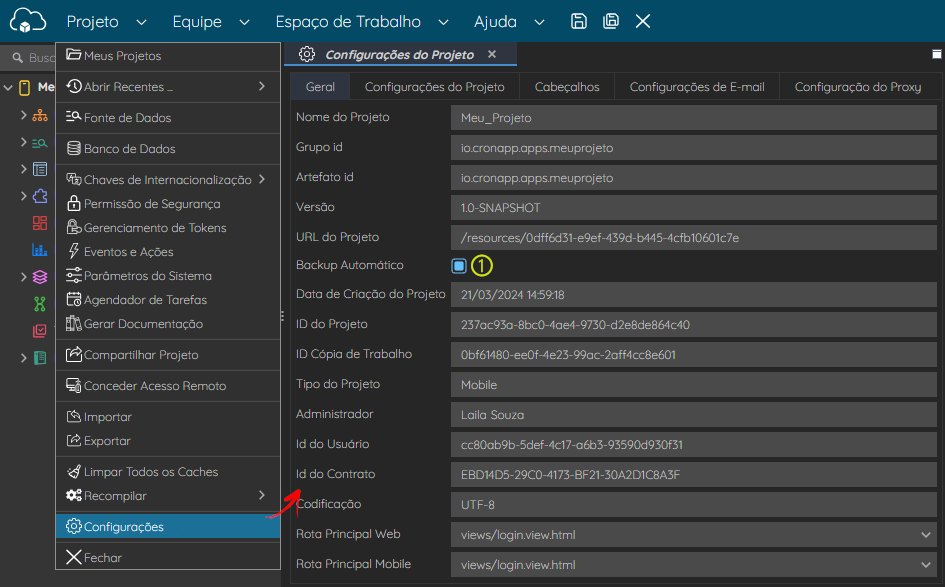 Image Added
Image Added
Figura 2 - Habilitar backup automático na janela de configurações
Gerenciador de backups
A janela do gerenciador de backups exibe a lista de todos os backups (manuais e automáticos) de seus projetos. Para abrir, acesse o botão do menu do sistema e clique em Ferramentas > Gerenciador de Backups
(Figura 2), nisso irá abrir uma janela para escolher alterar o nome do backup caso você deseje, pois ele vem com o nome padrão para gerar o arquivo e após isso, abrirá a janela de gerenciador de backups(Figura 3).
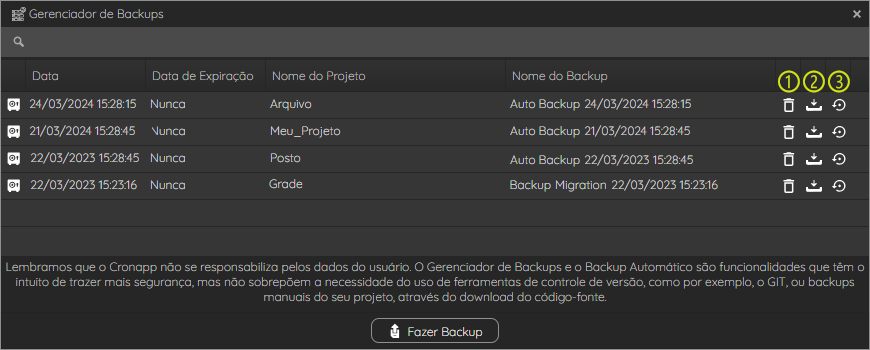 Image Added
Image Added
Figura 3 - Gerenciador de backups
- Apaga o backup
- Faz o download do backup
- Restaura o backup na IDE
Com esse gerenciador, você pode verificar a lista de backups feitos para seus projetos, as datas de criação e de expiração, além da possibilidade de apagar, fazer o download e atualizar o backup. E ele também apresenta um botão para gerar backup.
Um outro caminho para chegar na tela de gerenciador de backups é ir em ferramentas, no menu do sistemas, que aparecerá a opção gerenciador de backups.
Image Removed
Figura 4 - Caminho do gerenciador de backups no menu do sistema
Os backups automáticos são utilizados como uma forma de prevenção de perdas de seu projeto, mas não devem ser a única forma realizar essa prevenção, tanto que o Cronapp avisa sobre isso.
Uma ressalva: Quando o backup é gerado automaticamente, tem-se um prazo de 15 dias em que ele estará disponível na IDE e após isso, ele será excluído. Caso o backup seja gerado manualmente, não há esse prazo de validade.
| Nota | ||
|---|---|---|
| ||
Lembramos que o Cronapp não se responsabiliza pelos dados do usuário. O Gerenciador de Backups e o Backup Automático são funcionalidades que têm o intuito de trazer mais segurança, mas não sobrepõem a necessidade do uso de ferramentas de controle de versão, como por exemplo, o GIT, ou backups manuais do seu projeto, através do download do código-fonte. |
Em cada backup é exibido (Figura 3):
- Data de criação do backup.
- Data de expiração: quando o backup será excluído (ativo somente para os backups automáticos).
- Nome do Projeto.
- Nome do Backup.
e possui os ícones de ações:
- Apaga o backup.
- Faz o download do backup em formato .zip.
- Restaura o backup na IDE.
Backup manual
Existem dois caminhos para fazer backup manualmente:
- Botão do menu do sistema Ferramentas > Gerenciador de backups (Figura 3) e clique em Fazer backup;
- Opção Fazer backup do menu de contexto na raiz da árvore de arquivos, que irá requisitar um nome para o backup assim que for clicado.
Caso não informe um nome para o backup, será criado com o nome padrão: Backup <DATA> - <HORA>
Nesta Página
| Índice |
|---|